ドキュメントボックスの文書にWebブラウザーからアクセスする
Web Image Monitorを使用すると、文書の表示やダウンロードなど、ドキュメントボックスに蓄積した文書をパソコンから操作できます。
ドキュメントボックス機能またはプリンタードライバーから蓄積した文書をパソコンにダウンロードするには、本機に拡張データ変換ボードを取り付けてください。
 パソコンでWebブラウザーを起動する。
パソコンでWebブラウザーを起動する。
 Webブラウザーのアドレスバーに「http://(本機のIP アドレス)または(ホスト名)/」と入力する。
Webブラウザーのアドレスバーに「http://(本機のIP アドレス)または(ホスト名)/」と入力する。
 Web Image Monitorのトップページで、[ログイン]をクリックする。
Web Image Monitorのトップページで、[ログイン]をクリックする。
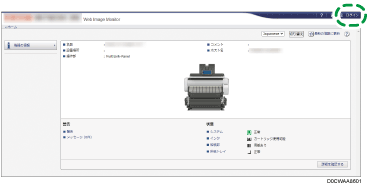
 ログインユーザー名とパスワードを入力し、[ログイン]をクリックする。
ログインユーザー名とパスワードを入力し、[ログイン]をクリックする。
文書をダウンロードするときは、管理者以外のユーザーでログインしてください。
 [文書操作]から[ドキュメントボックス]をクリックする。
[文書操作]から[ドキュメントボックス]をクリックする。
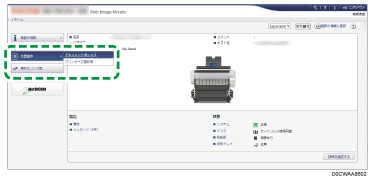
 文書が蓄積されているフォルダーをクリックする。
文書が蓄積されているフォルダーをクリックする。
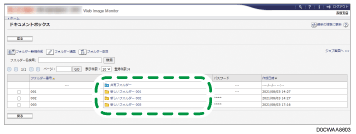
パスワードが設定されたフォルダーを選択したときは、パスワードを入力し、[OK]をクリックします。
 蓄積されている文書を表示/ダウンロードする。
蓄積されている文書を表示/ダウンロードする。
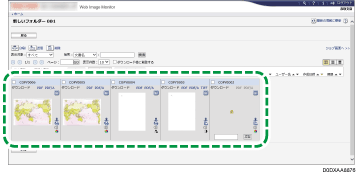
文書の一覧は、
 (サムネール表示)/
(サムネール表示)/ (アイコン表示)/
(アイコン表示)/ (詳細表示)を押して表示形式を変更できます。
(詳細表示)を押して表示形式を変更できます。 アイコンをクリックすると、文書の詳細情報が表示されます。
アイコンをクリックすると、文書の詳細情報が表示されます。文書をダウンロードするには、文書の詳細情報画面でファイル形式を選択し、[ダウンロード]をクリックします。文書一覧の[PDF]、[TIFF]などのファイル形式をクリックしてダウンロードすることもできます。
ドキュメントボックス機能またはプリンタードライバーからカラーで蓄積した文書をダウンロードするときは、文書の詳細情報画面で[白黒変換]を[する]に設定し、モノクロに変換する設定にしてからダウンロードしてください。
ドキュメントボックス機能またはプリンタードライバーから蓄積した文書にマルチページTIFF形式を指定するときは、文書をあらかじめ白黒で蓄積してください。
 文書の表示/ダウンロードが終わったら、[ログアウト]をクリックし、Web Image Monitorを終了する。
文書の表示/ダウンロードが終わったら、[ログアウト]をクリックし、Web Image Monitorを終了する。
